Arbeiten Sie im Home-Office? Dann müssen Sie vielleicht aus Sicherheitsgründen aufs Unternehmensnetzwerk zugreifen, um bestimmte Aufgaben zu erledigen. Das und mehr ermöglicht ein VPN (Virtual Private Network). Mit einem VPN können Sie sich sicher in entfernte Netzwerke einwählen, anonym surfen und geografische Sperren umgehen. Wie Sie diese Verbindung auf Windows einrichten, verraten wir hier.
Warum sollten Sie ein VPN auf Ihrem Windows PC nutzen?
Eine VPN-Verbindung ist ein verschlüsselter Tunnel zwischen zwei Netzwerken. Grundsätzlich gibt es zwei Anwendungsbereiche, in denen VPN-Funktionalität besonders wichtig ist:
- 1.
Ein VPN wird benötigt, wenn Sie sich von außerhalb in entfernte Netzwerke einklinken möchten. Dies ist beispielsweise notwendig, wenn Sie vom Home-Office aus das Netzwerk Ihres Unternehmens nutzen müssen oder im Urlaub auf Ihr Heimnetzwerk zugreifen möchten - etwa zur Bedienung von Smart Appliances. Um diese Verbindung einzurichten, benötigen Sie als Windows-Nutzer keine zusätzliche Software, weil die Lösung im Betriebssystem integriert ist.
- 2.
Mit einer VPN-Verbindung können Sie außerdem anonym im Netz surfen und geografische Restriktionen umgehen, etwa um auf ausländische Streaming-Inhalte zuzugreifen oder in Ländern mit restriktiven Internetgesetzen gesperrte Dienste zu nutzen (z.B. Google in China). Für diese Funktionen benötigen Sie die Unterstützung eines externen VPN-Anbieters.
Wir fassen beide Szenarien kurz zusammen.
VPN einrichten über das Betriebssystem von Windows
Die Einrichtung einer VPN-Verbindung ist auf Windows in wenigen Schritten erledigt.
1) Klicken Sie auf die Suchleiste und geben Sie VPN ein.

2) Der erste Eintrag in den Suchergebnissen sollte lauten: Virtuelle private Netzwerke (VPNs) ändern. Klicken Sie darauf.
Alternativ finden Sie das Untermenü natürlich auch manuell in den Systemeinstellungen.
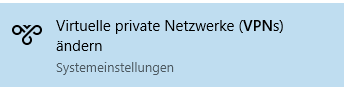
3) Im neuen Fenster klicken Sie auf das Plus-Symbol mit der Aufschrift VPN-Verbindung hinzufügen.
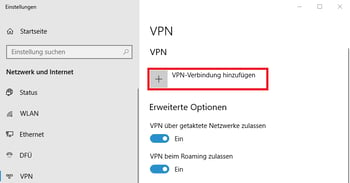
4) Beim Punkt VPN-Anbieter wählen Sie Windows (integriert).
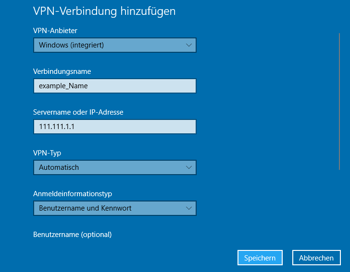
5) Vergeben Sie unter Verbindungsname einen beliebigen Namen (Tipp: Wählen Sie einen Namen, der auf den Zielstandort oder Zweck hindeutet).
6) Anschließend wählen Sie noch den Typ (PPTP, L2TP, etc.), die Server Adresse, den Benutzernamen und das Passwort.
Alle hier benötigten Information erhalten Sie von Ihrem Server-Administrator (oder dem VPN-Anbieter, mehr dazu unten).
7) Speichern Sie Ihre Einstellungen.
8) Öffnen Sie Ihre Netzwerkübersicht.

9) In der Übersicht sehen Sie ganz oben Ihre VPN-Verbindungen. Wählen Sie die gewünschte Verbindung aus (und geben Sie, falls notwendig, nochmal Ihren Benutzernamen und Ihr Passwort ein).
Sie sind jetzt erfolgreich verbunden.
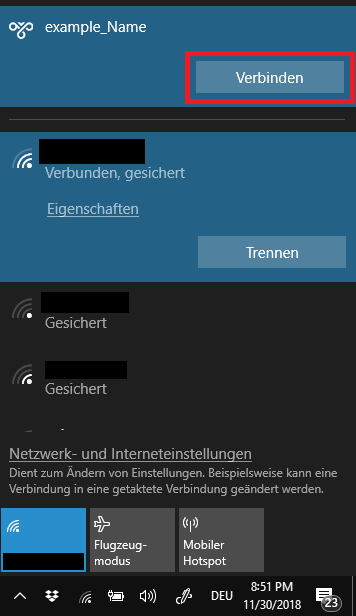
Anonymes Surfen mit VPN-Software für Windows
Wenn Sie Geo-Restriktionen umgehen oder anonym im Internet unterwegs sein möchten, ist die Herstellung einer VPN-Verbindung sogar noch einfacher. Spezielle VPN-Provider bieten Windows-Applikationen, mit denen Sie aus einer Liste von Ländern gezielt VPN-Server auswählen und die Verbindung per Knopfdruck herstellen können.
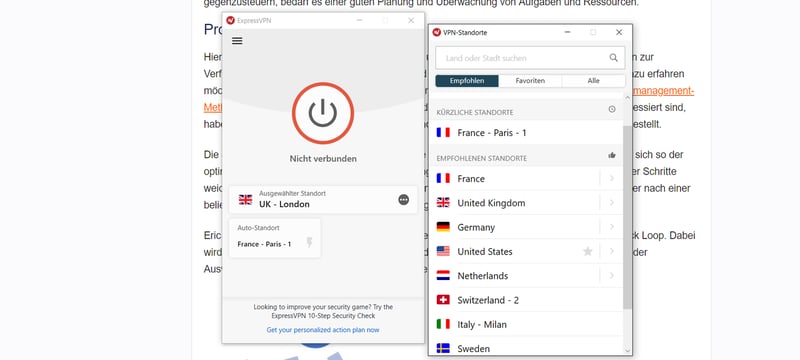
Die Windows-App von ExpressVPN
Die meisten VPN-Dienste sind kostenpflichtig, doch es gibt auch eingeschränkte Gratis-Tarife.
Die Grundfunktionen sind bei jedem VPN gleich, doch darüber hinaus gibt es oft spezielle Bonus-Features. Weil Streaming-Dienste immer besser darin werden, VPN-Nutzer herauszufiltern, gibt es bei manchen VPN-Diensten beispielsweise gesonderte Streaming-Server.
Split-Tunneling ist eine weitere nützliche Funktion: Damit können Sie bestimmen, dass nur ausgewählte Apps durch den VPN-Tunnel geleitet werden sollen - etwa, wenn Sie einen Download per VPN schützen möchten, ohne dabei Ihre Video-Qualität in einer Streaming-App einzuschränken.
In unserem EXPERTE.de VPN-Vergleich haben wir mehrere Anwendungen auf den Prüfstand gestellt. Hier finden Sie unsere Top 3:












